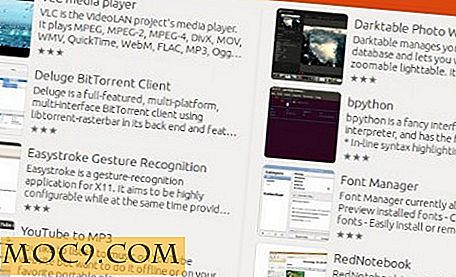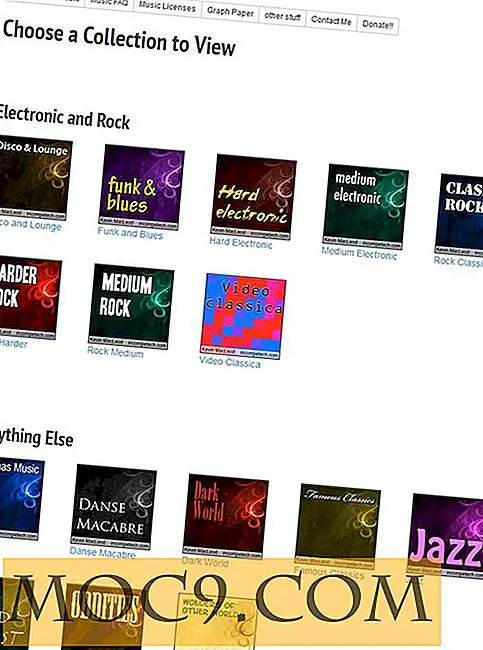Det enklaste sättet att byta namn på filer i Mac med NameChanger
Filer kommer i olika standarder för namngivningskonventionen. Titta till exempel på bildfilerna från olika kameror och telefoner. Vi är alla också skyldiga till inkonsekvens att namnge våra filer själva. För att sköta filorganisationen ska vi använda ett enhetligt namnesystem över våra filer och mappar. Det är därför som byter namn på filer är en av de funktioner som vi använder ofta.
Vi kan enkelt byta namn på en fil genom att högerklicka på den i Finder och välja "Rename" från popup-menyn eller genom att välja filen och trycka på Enter.

Men det är omöjligt att byta namn på hundratals filer en efter en. För att göra det behöver du hjälp, och det finns verktyg för att hjälpa dig att göra det. För Mac-användare är ett av de rekommenderade gratis filnamnverktygen NameChanger.
Batch Rename Made Easy
NameChanger gör en sak: att göra batch omdirigera, och det gör det bra. Börja med att lägga till de filer du vill byta namn antingen med "Lägg till" -knappen (eller "Kommando + O") eller genom att dra och släppa dem till NameChanger-fönstret.

Nu när vi har alla filer på plats, låt oss se vad vi kan göra med dem.
1. Grundläggande ombyte
I grunden kan du skriva den ursprungliga texten för filerna som du vill byta namn på (den vänstra fältet) och fylla i den nya texten (det högra fältet) med den sträng som du vill använda för att byta namn på dem. Tryck på "Byt namn" (eller "Kommando + R") för att utföra kommandot.

I mitt exempel ersätter jag " IMG " med " Foton. "För att radera en del av namnet, lämna bara den rätta rutan tomt. För att byta namn på olika delar av namnet, upprepa processen för varje del. För att flytta snabbt mellan fält, använd "Tab" och "Shift + Tab."

2. Dölj Extension
Filförlängningen är en del av filnamnet, så du kan även byta namn på dem med NameChanger. Men var försiktig med försiktighet eftersom du inte kan öppna filer med en felaktig tillägg. För att undvika att göra ett misstag kan du eventuellt dölja filtillägget med menyn "Alternativ -> Dölj tillägg" (eller "Kommando + Alternativ + E").

3. Spara namnändringsmönster
Om du använder samma namnnamn om och om igen kan du spara det för framtida bruk. Om du till exempel byter namn på bildfiler från IMG_XXXX till Photo_XXXX, kommer funktionen att hjälpa dig att undvika den repeterande processen. Detta exempel är enkelt, men du kan tillämpa det på mer komplicerade.
För att spara ett mönster använd menyn "Renames -> Save Current Rename" (eller "Command + S"). För att använda ett sparade mönster, välj det under "Renames" -menyn.

Fler avancerade alternativ
De flesta av oss kommer att göra det bra med den grundläggande byta funktionen, men NameChanger ger mer avancerade alternativ för dem som behöver dem. De finns i rullgardinsmenyn mellan fälten Originaltext och New Text . Låt oss titta på några av dem.

4. Vildkort
Den här funktionen är särskilt användbar om filerna har olika namngivningssystem men med liknande mönster. Till exempel " ABC_Holiday-123 " och " blah-blah-blah-Holiday-xyz ". Lägga till en asterisk (*) före "Holiday" betyder allt före "Holiday". Lägga till ett frågetecken (?) Efter "Holiday" betyder ett tecken efter "Holiday."

En asterisk representerar " alla tecken före X " och ett frågetecken representerar " ett tecken före / efter X. "
5. Ändra fall
Det här alternativet är användbart om du vill byta namn med titelfallet (endast de första bokstäverna i orden är i stor bokstav), nedre fallet (alla bokstäver är i små bokstäver) och övre fallet (alla bokstäver är aktiverade).

6. Sekvens
Vad sägs om att namnge filer i följd? Använd "Sequence" alternativet.
- Ange sekvensnamnet som du vill använda före / efter siffrorna.
- Bestäm hur många siffror du vill använda och vilket nummer du vill att det ska börja på.
- Bestäm platsen och arrangemanget.
I mitt exempel använder jag "Custom Arrangement." Men om du vill sortera originalfilerna enligt en regel, använd antingen "Alfabetisk", "Fil Datum" eller "EXIF" datum.

7. Andra små tidbitar
Det finns andra alternativ tillgängliga. Du borde leka med dem lite för att se vilka som passar dina behov. Det finns också bildbläddraren för att visa miniatyrbilder av bilder när du redigerar deras namn.

NameChanger är den typ av användbar liten applikation som du inte uppmärksammar tills du behöver den. Men när tiden kommer kommer du att vara glad att du har det.
Har du försökt NameChanger eller använder du en annan fil renamer? Dela din erfarenhet i kommentarerna nedan.
Bildkredit: MR.EUGENE $$